
Mac 风扇狂转、噪音大,让人抓狂?本文将总结 Mac 设备风扇一直转的常见原因,并提供 8 个有效的解决方案,帮助你的 Mac 恢复宁静。
为什么 Mac 风扇会一直转
- 不良电源适配器:使用低质量、有缺陷或不兼容的充电配件,特别是电源适配器,可能会引起 Mac 风扇持续运转。
- 空气不流通:如果你将 Mac 放置在软质表面上,比如腿上、床上或沙发上,可能会阻挡通风口。这会导致 Mac 散热困难,风扇声音随之增大。
- 运行资源密集型应用:当运行占用大量资源的任务或应用程序时,Mac 的处理器将高负载工作并产生大量热量。处理器过热时,风扇会加速运转以增强散热。
- 灰尘积聚:随着使用时间的增加,通风口和风扇可能会积聚过多的灰尘和污垢,这会限制空气流通,让 Mac 风扇运转声音变大。
- 散热膏老化:如果你的 Mac 使用年数较长,散热膏可能会老化并效果减弱。这会导致 CPU 温度升高,风扇噪音也随之增加。
- 风扇功能异常:如果 Mac 的风扇本身出现故障、磨损或损坏,可能会导致风扇转动不顺畅。因此,风扇本身也可能会产生较大的噪音。
解决 Mac 风扇狂转的 8 个方法

方法 1:保持良好通风
Mac 风扇噪音大?首先应该检查你的使用环境。许多人喜欢在床上、沙发上或腿上使用 MacBook,这样很容易堵住 Mac 背面的通风口,导致散热不良,风扇不得不拼命工作。
解决方法很简单:把你的 Mac 放在平坦坚实的表面上,比如桌子上。推荐使用笔记本电脑支架,抬高 MacBook,以最大限度地保持空气流通,还能改善你的观看角度和坐姿。
环境温度也会直接影响 Mac 的散热。如果天气炎热,房间里又没有开空调,Mac 可能会过热,尤其是在运行高负载任务时。
理想情况下,环境温度应该保持在 10 到 35 摄氏度之间。如果超出这个范围,建议换个地方使用,或者让它暂时休息。如果无法控制环境温度,可以考虑使用笔记本电脑散热垫。
方法 2:清理出风口
如果出风口被阻挡或堵塞,热空气就无法顺畅导出,导致 Mac 风扇持续高速运转,噪音也随之增大。为了让你的 Mac 保持凉爽,应该定期检查出风口,确保没有物品阻挡,并清理积聚的灰尘、碎屑等杂物。
- MacBook Air 的出风口通常位于机身顶部边缘,靠近铰链处。
- MacBook Pro 的出风口位于背部和侧边缘,紧邻 USB-C 端口。
- iMac 和 iMac Pro 用户可以在机身的后部和底部边缘找到通风孔。
- Mac Pro 的出风口则位于机身的前后两侧。
通过这些简单的步骤,可以有效减少风扇噪音,延长 Mac 的使用寿命。
方法 3:使用原装电源适配器和充电配件
如果你的 Mac 风扇噪音问题持续存在,你需要检查充电配件。
- 苹果官方建议:始终使用 Mac 原装的适配器和充电线。
- 连接顺序:建议先将电源适配器连接到 Mac,然后再插入电源插座。
- 不使用第三方适配器:如果你正在使用非官方的第三方电池适配器,强烈建议切换回原装适配器。
方法 4:解决风扇异常运转
有时候,即使你的 Mac 通风良好,也没有运行高负载任务,风扇还是会一直转。这时,可以通过以下方法尝试解决:
- 搭载 Apple Silicon 芯片的 Mac:尝试重启电脑,或者合上笔记本盖子后再重新打开。
- 搭载 Intel 芯片的 Mac:可以尝试重置 SMC(系统管理控制器)。
- Mac Pro:检查外壳是否已经锁定并完全就位。对于机架安装型号,确保顶部盖子或访问门已关闭并上锁。
方法 5:查看 CPU 使用率
当 CPU 使用率过高时,Mac 会自动启动风扇以帮助散热。如果你正在进行硬盘文件索引、视频转码、玩大型游戏等高负载任务,风扇加速运转是正常现象。我们可以通过 macOS 的「活动监视器」来查看哪些应用程序占用了较多的 CPU 资源:
1打开「访达」>「应用程序」>「实用工具」>「活动监视器」。
2点击「CPU」选项卡,然后点击「%CPU」列,对进程进行排序。
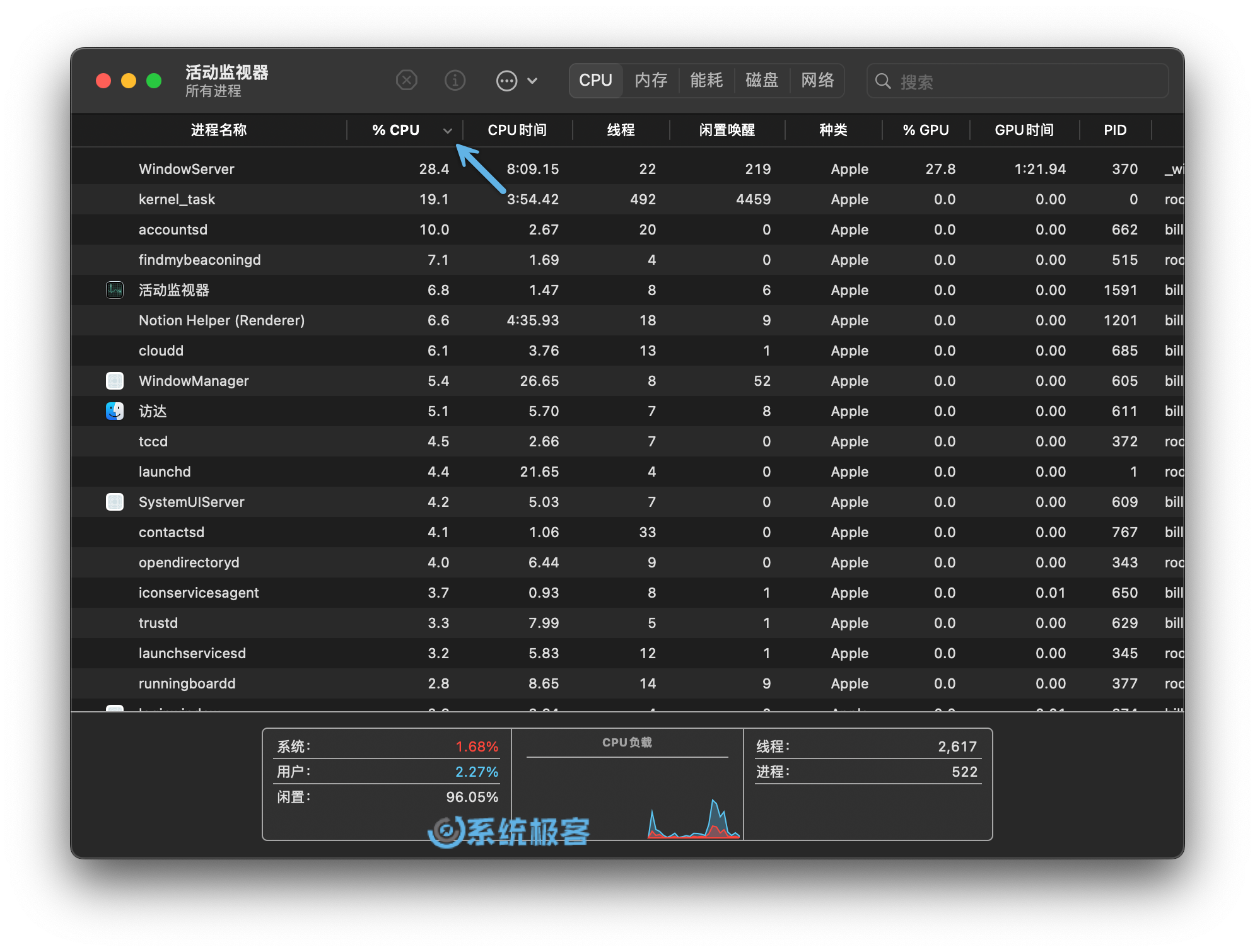
3检查位于列表顶部的应用程序进程。
方法 6:监测 Mac 的 CPU 温度
苹果没有为 Mac 设备提供官方的 CPU 温度监测方法,但我们可以通过以下方法来查看:
- Intel 芯片 Mac:打开「终端」,运行以下命令:
sudo powermetrics --samplers smc
- Apple Silicon 芯片 Mac:可以使用 TG Pro 或 iStat Menus 等免费的第三方应用程序来跟踪 CPU 温度。
Mac 设备的理想工作温度范围是 10 到 35 摄氏度。如果你的 Mac 温度长时间过高,可能导致性能下降,甚至硬件损坏。如果 CPU 温度持续超过正常范围,建议去苹果商店进行检修。
方法 7:保持 macOS 系统更新
软件过时也有可能会导致 Mac 风扇逛转噪、噪音增大、运行缓慢,以及电池异常消耗等问题。苹果会定期发布更新来修复错误并改进系统软件。因此,及时更新系统版本也有助于解决风扇噪音问题。
1打开「系统设置」>「通用」>「软件更新」。
2如果有可用的更新版本,请下载并安装到你的 Mac 上。
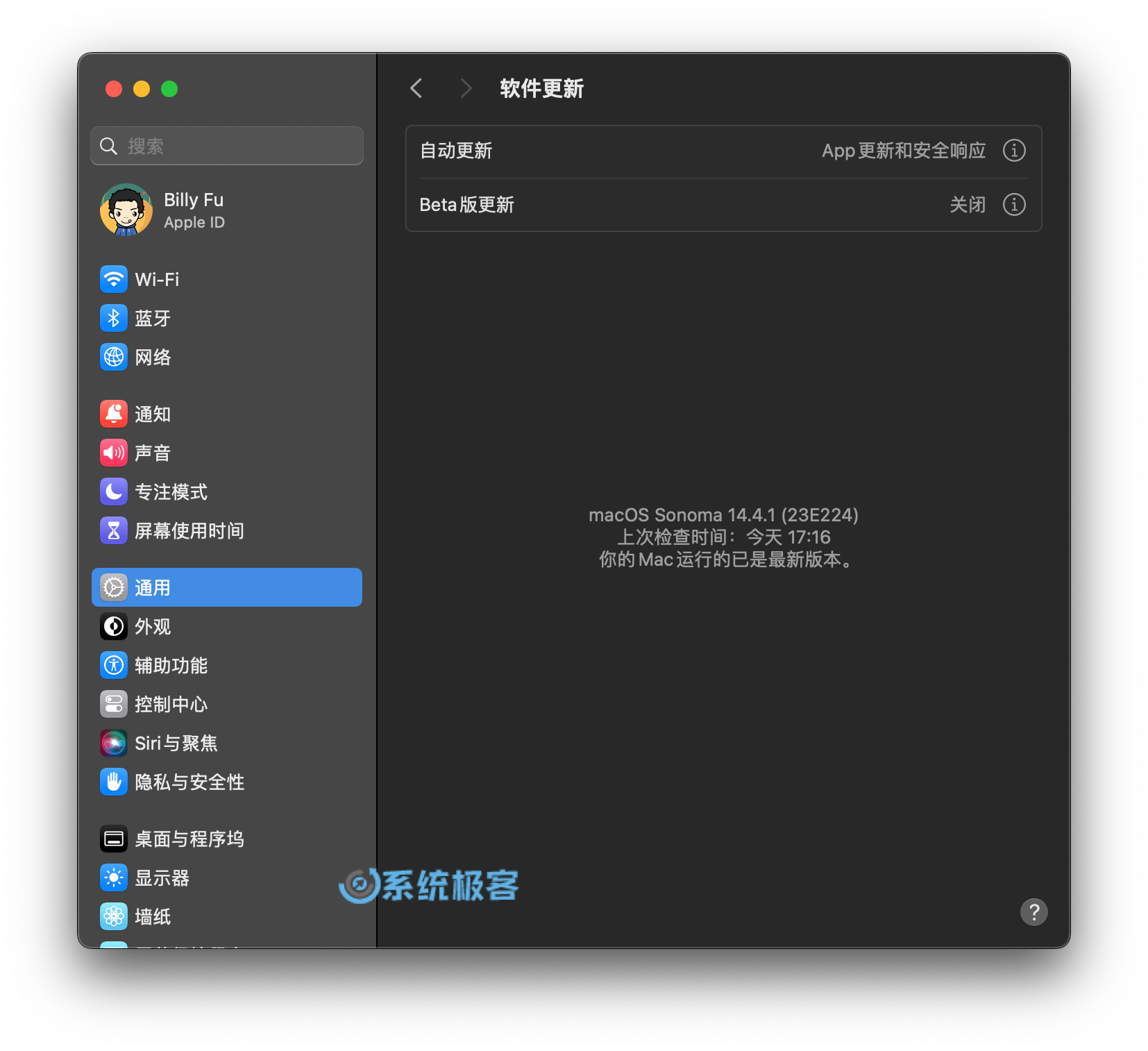
方法 8:执行 Mac 诊断程序
如果你的 Mac 风扇一直转,并且机器持续过热,可以通过苹果的诊断程序来检查是否有风扇故障。
在运行苹果诊断程序之前,请先断开所有外部设备,只保留鼠标、键盘和显示器。
- Apple Silicon 芯片 Mac:关闭 Mac,然后按住电源按钮重新启动,持续按住直到出现启动选项屏幕,然后按住
Command + D启动诊断加载程序。 - Intel 芯片 Mac:开机后立即按住
D键,直到看到进度条或提示选择语言。
完成测试后,会给出一个参考代码,显示是否检测到问题。你可以在苹果官网查询这个诊断参考代码,了解具体的问题和解决方案。
以上方法可以帮助你解决 Mac 风扇持续运转、噪音大的问题,希望能帮助你的 Mac 设备恢复宁静。













最新评论
26100 IoT为什么LTSC好几个版本的补丁都是安装不上
我推荐使用GXDE系统,内有火星应用商店。
服务器应该没有“滚动更新”的需求吧,不过Canonical 倒是方便我们这些爱好者折腾了
不行 还是不允许